Lorsque vous effectuez une nouvelle installation de Windows 10, il s’installe sur le lecteur C par défaut. Vous avez toujours la possibilité de l’installer sur un lecteur différent avant le début de l’installation, ce qui signifie que, bien qu’il soit convenu de l’installer sur le lecteur C, les utilisateurs peuvent choisir de l’installer sur n’importe quel autre lecteur de leur système. Si vous avez besoin d’identifier votre lecteur Windows, plusieurs options sont à votre disposition. Toutes ces solutions utilisent des outils de Windows 10, vous n’aurez donc pas besoin d’installer des applications tierces.
Table des matières
Explorateur de fichiers
Ouvrez l’Explorateur de fichiers et accédez à ce PC. Regardez sous la section Périphériques et lecteurs et vous verrez les différents lecteurs configurés sur votre système. Le lecteur avec le logo Windows est celui sur lequel Windows 10 est installé. Si vous avez installé deux versions différentes de Windows 10 sur le même PC, le logo indiquera sur quel lecteur le système d’exploitation actuel, c’est-à-dire celui sur lequel vous avez démarré, est installé.

La boîte de course
Ouvrez la zone Exécuter avec le raccourci clavier Win + R et entrez ce qui suit. Appuyez sur Entrée et le lecteur sur lequel Windows 10 est installé s’ouvrira dans l’Explorateur de fichiers.
%windir%
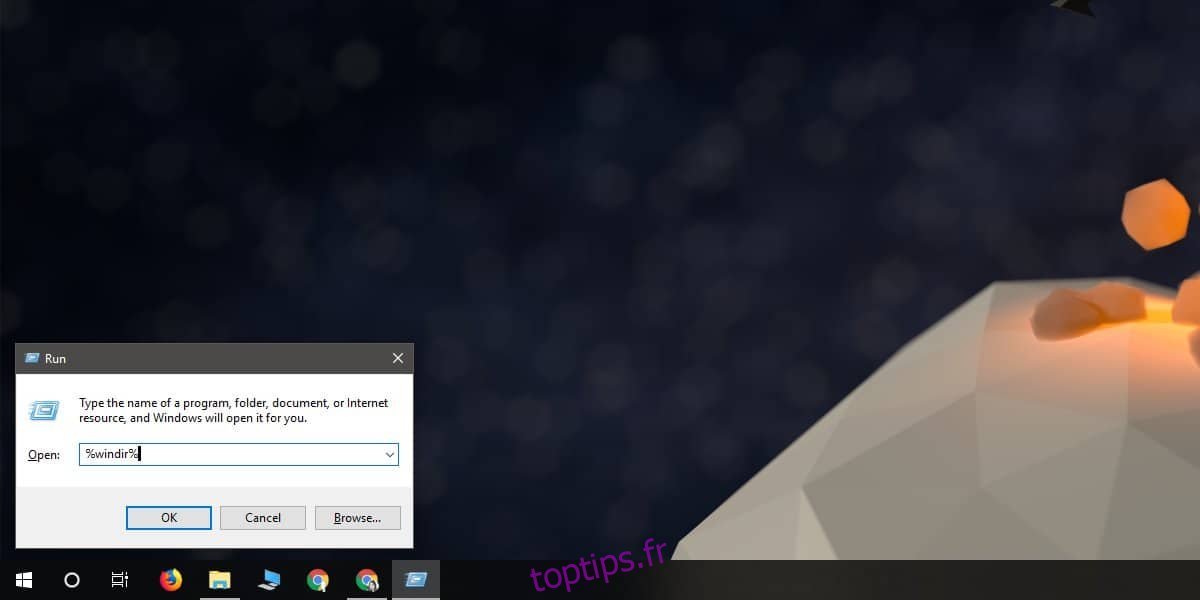
Il ouvrira le dossier Windows et non le lecteur racine sur lequel Windows est installé, vous devrez donc monter d’un niveau de dossier pour accéder au lecteur. Quoi qu’il en soit, cela vous indiquera facilement sur quel lecteur Windows 10 est installé.
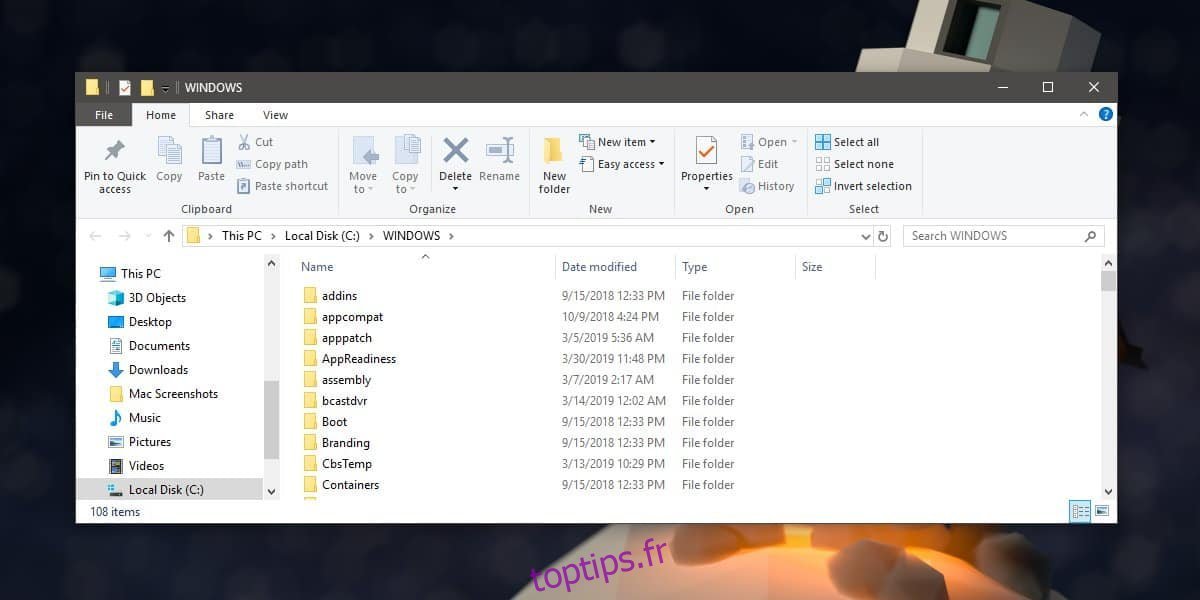
Invite de commandes
Ouvrez l’invite de commande et exécutez la commande suivante;
wmic OS GET SystemDrive /VALUE
La commande renverra le nom du lecteur sur lequel Windows 10 est installé.

Informations système
L’application d’informations système vous indique également sur quel lecteur Windows est installé. Pour l’ouvrir, saisissez Informations système dans la recherche Windows et ouvrez l’application qui correspond au nom. Sous Résumé du système, recherchez le répertoire Windows et vous trouverez le lecteur Windows.
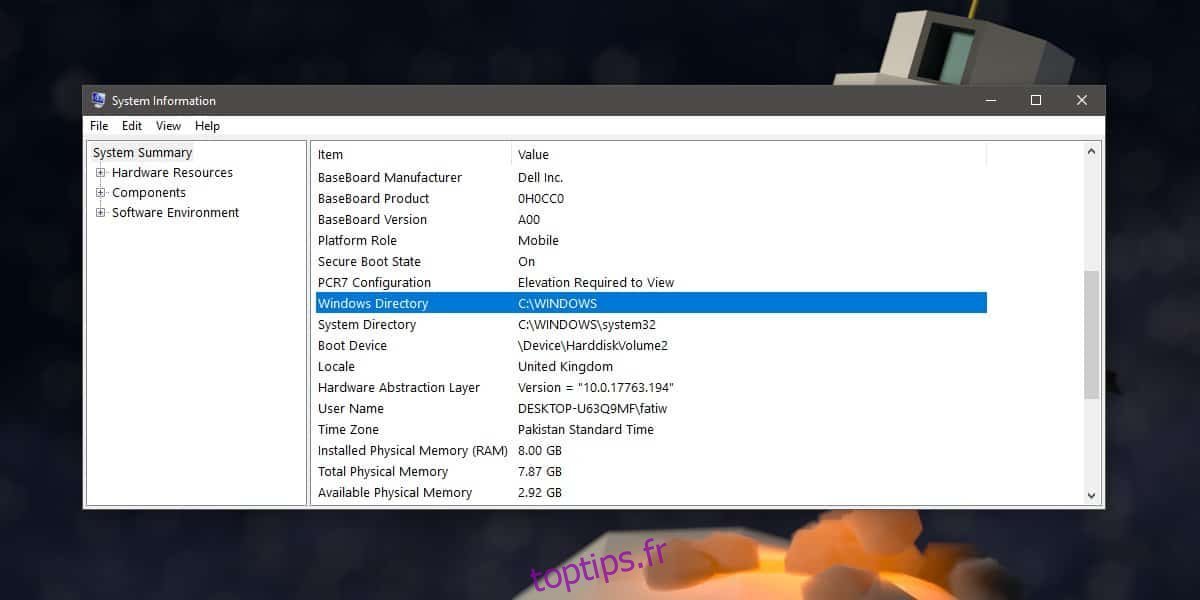
Panneau de configuration – Protection du système
Ouvrez le Panneau de configuration et sélectionnez Système et sécurité. Accédez à Système et dans la colonne de gauche, cliquez sur Protection du système.
Vous pouvez également saisir ce qui suit dans l’Explorateur de fichiers. Cliquez sur Informations système sur la gauche.
Control PanelSystem and SecuritySystem
La fenêtre Protection du système répertorie les lecteurs de votre système et un logo Windows ainsi que (Système) seront ajoutés au lecteur sur lequel Windows est installé.
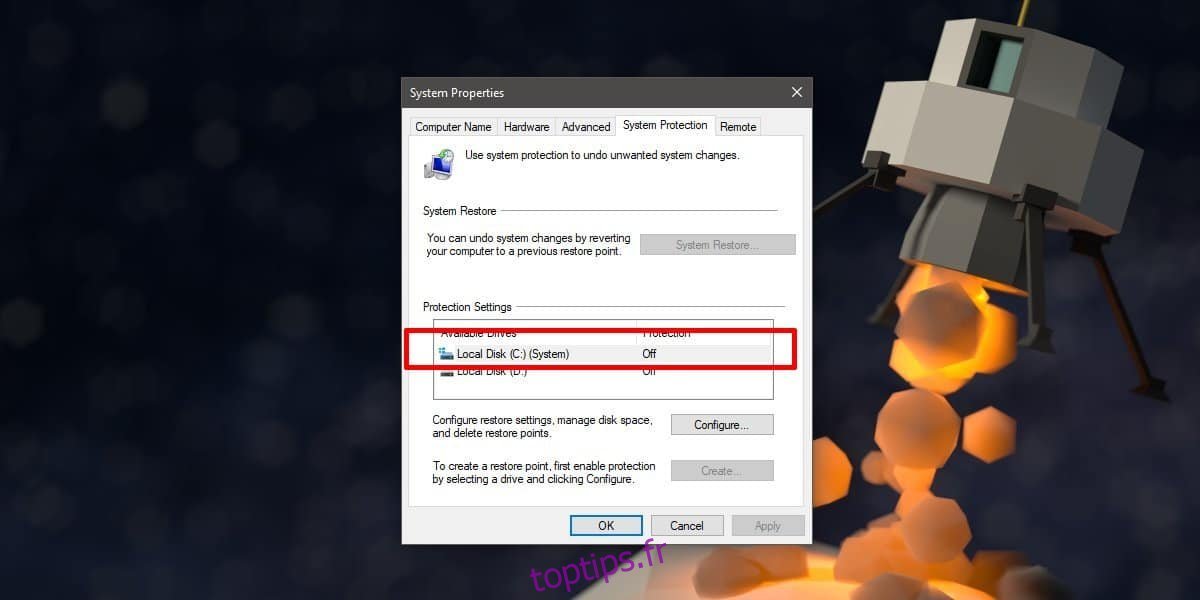
Les indications sur l’emplacement d’installation de Windows 10 sont affichées à divers endroits du système d’exploitation, car elles sont pertinentes lors de l’utilisation de certaines fonctionnalités. Il ne s’agit en aucun cas d’une liste exhaustive de toutes les façons de trouver le lecteur Windows, mais cela devrait vous donner au moins une méthode simple et fiable à utiliser.

